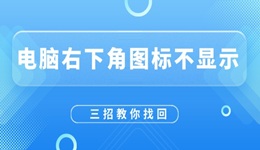随着多任务处理需求的增长,越来越多的人开始使用双屏显示器来提升工作效率。但在使用过程中,有时会遇到一个令人头疼的问题:鼠标无法从一个屏幕移动到另一个屏幕。这个问题常见却影响巨大,所幸通过以下几种方法,大多数情况都可以轻松解决。

一、检查显示器排列设置是否正确
这是最常见也最容易被忽视的问题。
在系统设置中,两个显示器需要正确排列,鼠标才能顺利从一块屏幕“穿越”到另一块。如果设置与物理位置不符,比如两个屏幕上下摆放但系统中是左右排列,鼠标就会卡住。
解决步骤(以Windows为例):
1. 右键点击桌面,选择“显示设置”;
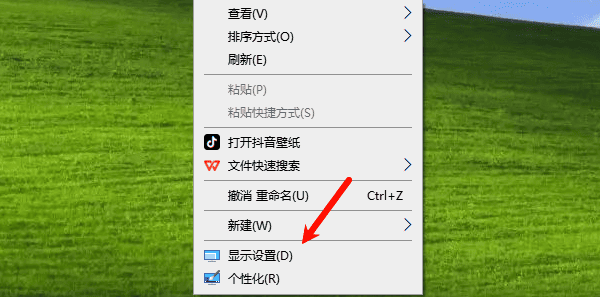
2. 在上方的显示器布局图中,拖动显示器图标,使其位置与实际摆放一致;
3. 确保两个显示器边缘是相接的,而不是错开或留有空隙;
4. 点击“应用”保存设置。
二、设置主显示器
虽然不直接导致鼠标无法移动,但主显示器设置错误可能会影响鼠标行为,例如光标启动位置异常或窗口无法正确拖拽。
解决步骤:
1. 在“显示设置”中点击你想设置为主显示器的屏幕;
2. 勾选“设为主显示器”选项;
3. 确保鼠标移动路径是从主显示器延伸到副屏。

三、更新或重新安装显卡驱动
驱动问题也可能导致系统对显示器识别不完整或异常。建议检查显卡驱动是否存在问题。此时可以考虑使用“驱动人生”自动检测并更新驱动程序,操作简单且较为高效。

 好评率97%
好评率97%  下载次数:4201698
下载次数:4201698 1. 点击上方下载按钮安装打开“驱动人生”切换到-驱动管理栏目,点击立即扫描选项;
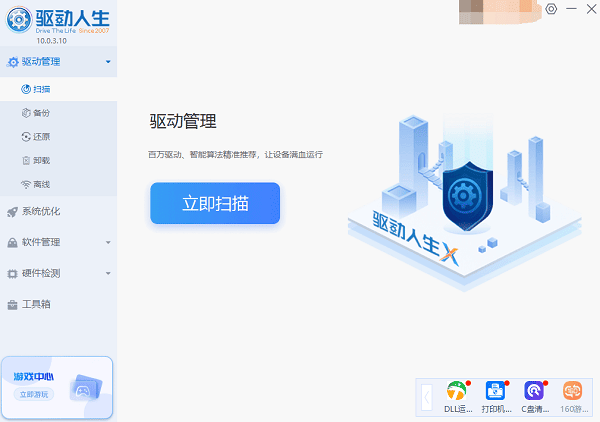
2. 如果提示显卡驱动异常或可更新,点击“升级驱动”按钮,下载并安装最新版的显卡驱动。
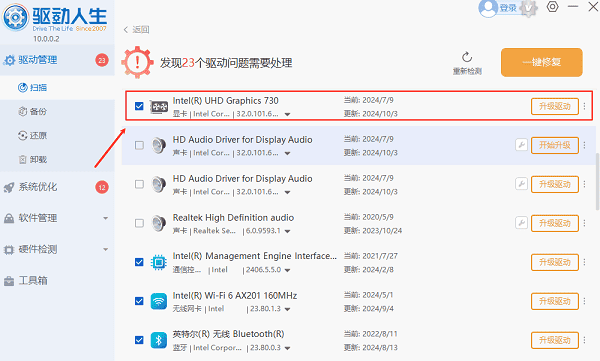
四、检查物理连接线和接口
显卡未能识别副屏或副屏识别异常,也会导致鼠标无法移动过去。常见原因包括:
HDMI/DisplayPort/VGA接口接触不良;
数据线损坏或松动。
解决方法:
1. 确保每根连接线都牢固插入显示器和显卡;
2. 更换连接线尝试排除线材问题;
3. 如果显卡有多个输出端口,尝试更换端口;
4. 部分显示器有多个输入源,确保选择了正确的输入通道(例如 HDMI 1 vs HDMI 2)。
临时解决方法补充
1. 使用快捷键 `Win + P` 切换不同的显示模式(扩展、仅主屏、复制等),有时可以“刷新”双屏逻辑;
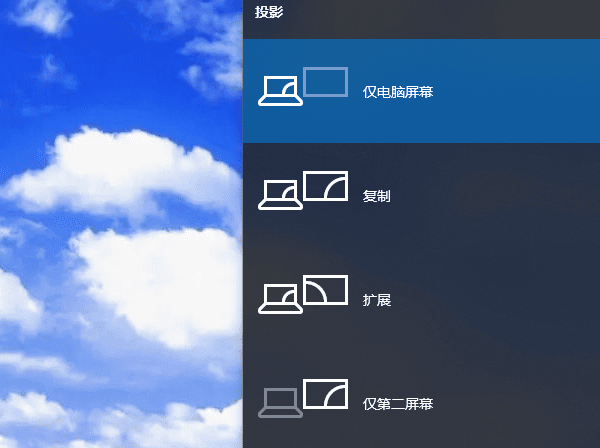
2. 断开副屏再重新插入,强制系统重新识别。
以上就是双屏鼠标无法进入另一个屏幕的解决方法,希望对你有帮助。如果遇到网卡、显卡、蓝牙、声卡等驱动的相关问题都可以下载“驱动人生”进行检测修复,同时它还支持驱动下载、驱动安装、驱动备份等等,可以灵活的安装驱动。